免費試用 Norton Antivirus 2010
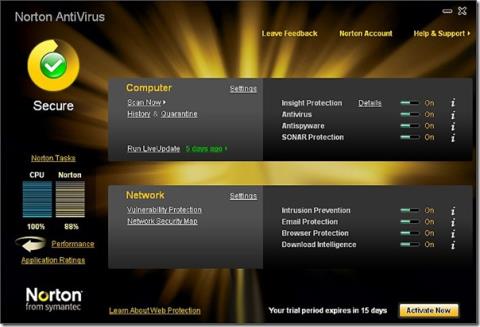
我個人非常喜歡 Avast 5 免費防毒軟體,因為它技術上是免費的,而且效能與市面上所有付費防毒軟體相當。我放棄了
Windows 10 圖標是其係統文件的一部分。當您想更改某種類型文件的圖標時,您可以瀏覽它們,但是,如果您只想使用圖標,您會發現獲取實際文件有點乏味。為了讓事情更簡單,下載一個名為IconsExtract的應用程序。它可以掃描給定文件夾中的圖標,並以 ICO 格式將它們相同。
獲取庫存 Windows 10 圖標
下載並運行 IconsExtract。默認情況下,它設置為在 c:\windows\system32\shell32.dll 下查找,您會在那裡找到大多數圖標,但是,如果您希望它掃描每個 Windows 10 圖標,最好將掃描位置更改為下列。
C:\Windows\system32
當應用程序完成搜索圖標時,您可以瀏覽它找到的圖標。要保存圖標,請選擇它,或者如果要保存多個圖標,請按住 Ctrl 鍵並選擇它們。單擊保存按鈕,然後選擇要將圖標文件保存到的位置。
該圖標將被保存,您可以在任何您喜歡的地方使用它,但我們應該警告您,您不擁有這些圖標。它們肯定具有受限的權利,因此在您的個人項目中使用它們,例如,您正在開發的應用程序可能是非法的。
IconsExtract 允許您選擇它搜索的圖標文件的大小。圖標很少僅由一張圖像組成。它們有多種尺寸,允許Windows 在不同的地方使用相同的圖標。
IconsExtract 還可以找到光標圖像並提取它們。當您選擇應用程序應掃描的目錄時,可以選擇搜索光標。您可以使用此應用程序掃描任何文件夾中的圖標,因此如果您想為某個應用程序查找圖標,這將完成這項工作。唯一的例外是 UWP 應用。似乎在 UWP 應用程序的包文件夾中找不到圖標。
IconsExtract 將顯示各種圖標,即使是您在 Windows 10 中不經常看到的圖標,您會驚訝地發現其中有多少尚未針對 Windows 10 進行更新。該操作系統有很多來自舊版本的 Windows 10。您在警報或錯誤消息框中看到的主要是圖標,但自 Windows 10 最初發布以來已經有好幾年了。這些圖標現在確實應該更新以匹配操作系統的用戶界面。
我個人非常喜歡 Avast 5 免費防毒軟體,因為它技術上是免費的,而且效能與市面上所有付費防毒軟體相當。我放棄了
確保您的 Web 伺服器擁有靜態 IP 位址,無需租用。本指南將幫助您了解如何使用 URL 重新導向到您的伺服器。
使用 NetBalancer 提升您的網路速度。為應用程式設定傳輸速率優先級,提升您的整體網路體驗。
我每天都會用到的工具是 Microsoft Office Picture Manager。如果你想立即裁剪或調整圖片大小,那麼這個是最好的
你從電腦中刪除的所有檔案都不會被徹底刪除。即使你清空了回收站,你的文件仍然可以使用
你的目錄中是否有大量 RAR(WinRar 的一部分)壓縮文件,並且大多數都受密碼保護?如果是的話,那麼常用的方法是
壓縮音樂檔案可以節省大量磁碟空間,並允許將更多音樂添加到 iPod 或任何其他 MP3 播放器中。如果您有音樂文件
之前評測過的免費 Miro Video Converter 支援 WebM 影片格式,但一次只能轉換一個影片。如果你想轉換
如今,影像檢視和編輯工具已變得不可或缺,因為大量不同的影像檔案和格式的湧入引發了一個問題
了解如何在刪除或複製檔案和資料夾時修復「存取被拒絕」和「來源檔案可能正在使用」錯誤。








